BIBELN.ONLINE – BIBELBIBLIOTEKET.SE
HJÄLP & INFO
Här har vi samlat information som vi hoppas kan hjälpa dig.
BIBELN.ONLINE – BIBELBIBLIOTEKET.SE
Om BibelBiblioteket™️
Vårt digitala Online-bibliotek för Biblar och diverse material för den kristne, är tillgänglig för alla via webbläsaren som t.ex. Chrome, Safari eller Mozilla Firefox.
Vi har här på webbplatsen BIBELN.ONLINE samlat alla tillgängliga Biblar som ingår i Bibelprojektet SKJVB för att underlätta för våra läsare att enkelt få åtkomst till alla våra uppladdade Biblar, från ett och samma ställe. Biblarna som ingår I Bibelprojektet kommer alla från den korrekta linjen av N.T. manuskript - Majoritetstexten. ( från den Mottagna Texten, Textus Receptus ).
BIBLAR - Här finns direktlänkar till alla uppladdade Biblar som ingår i SKJVB-projektet. ARTIKLAR - Läs spännande artiklar om olika ämnen utifrån ett kristet och Bibliskt perspektiv. DOWNLOAD - Tillgängligt är också en del nedladdningsbart material. JESUSPAY.SE - Webbplatsen som förkunnar evangeliet om Jesus Kristus; om hans betalning på korset för våra synder är nu en del av Bibeln.Online och vårt digitala bibliotek. INFORMATION - Vi har även samlat ihop, på ett och samma ställe, lite information om oss på SKJVB; som kontaktinformation och om hur du kan stödja projektet mm.
HJÄLP, INFO OCH TIPS
Information om hur webbplatsen fungerar.

BibelBiblioteket™️ är enkel att använda och är tillgänglig online helt GRATIS för alla.
Välj Bibel, och läs den här online via webbläsaren i mobilen, surfplattan eller datorn.
Hjälp - Hur fungerar det?

BibelBiblioteket™ är enkel att använda
Om du vill hitta olika saker på vår hemsida BIBELN.ONLINE, kan du använda menyn. Menyn är som en lista eller en stor knapp högst upp på sidan. När du klickar på den, kommer det upp flera val. Där kan du välja vad du vill göra eller se. Om du klickar på ett av valen, tar hemsidan dig till en ny sida där det du valde finns. Det är superenkelt, prova själv!
Alternativ 1
Börja med markera den Bibel du vill läsa, utan att trycka på länken i menyn längst upp på sidan; låt menyn öppnas upp till Gamla och Nya Testamentet framträder, välj sedan vilken av Testamenten du vill läsa.
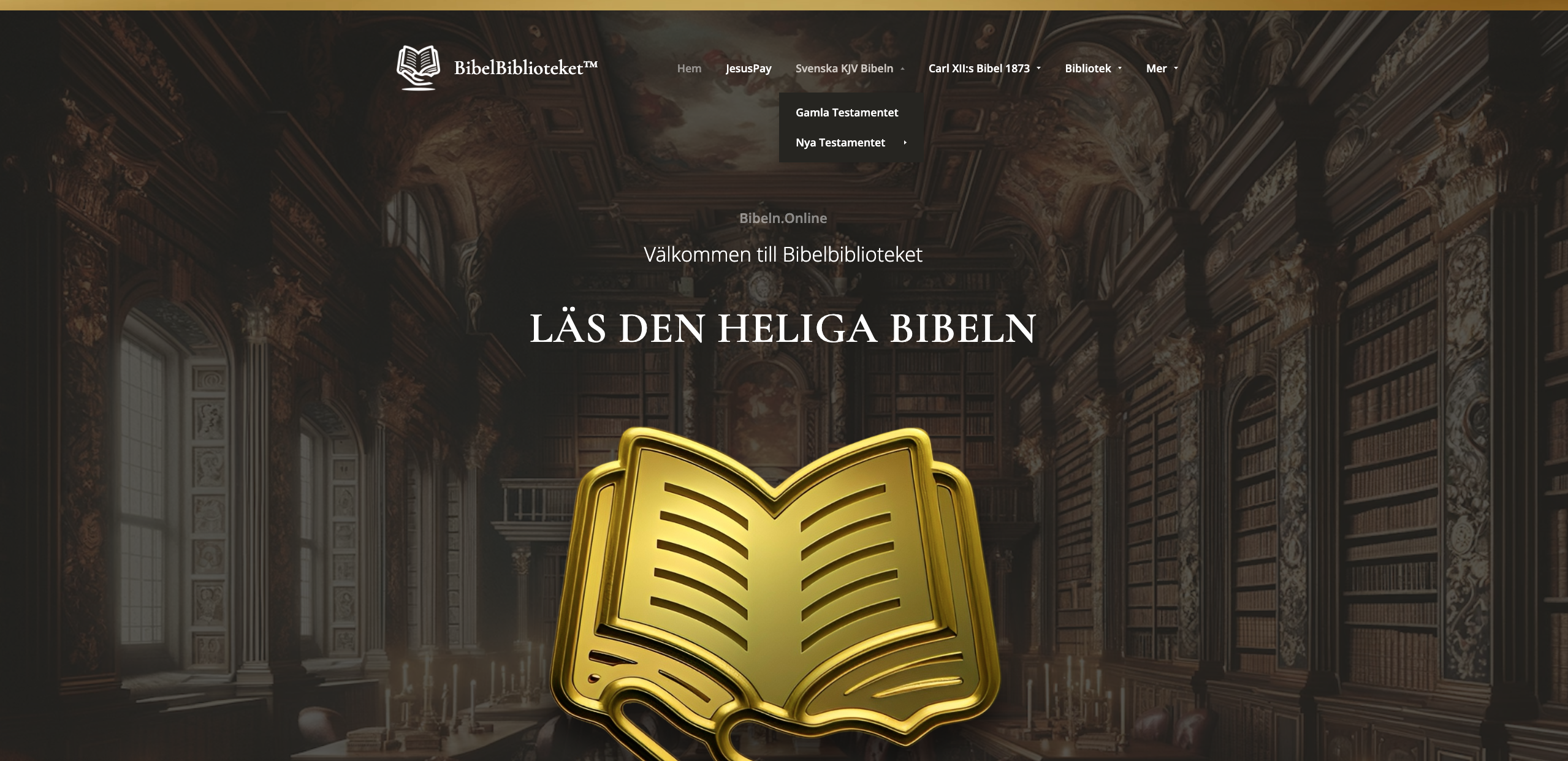
Fortsätt sedan genom att välj bok på listan som framträder och börja läsa.
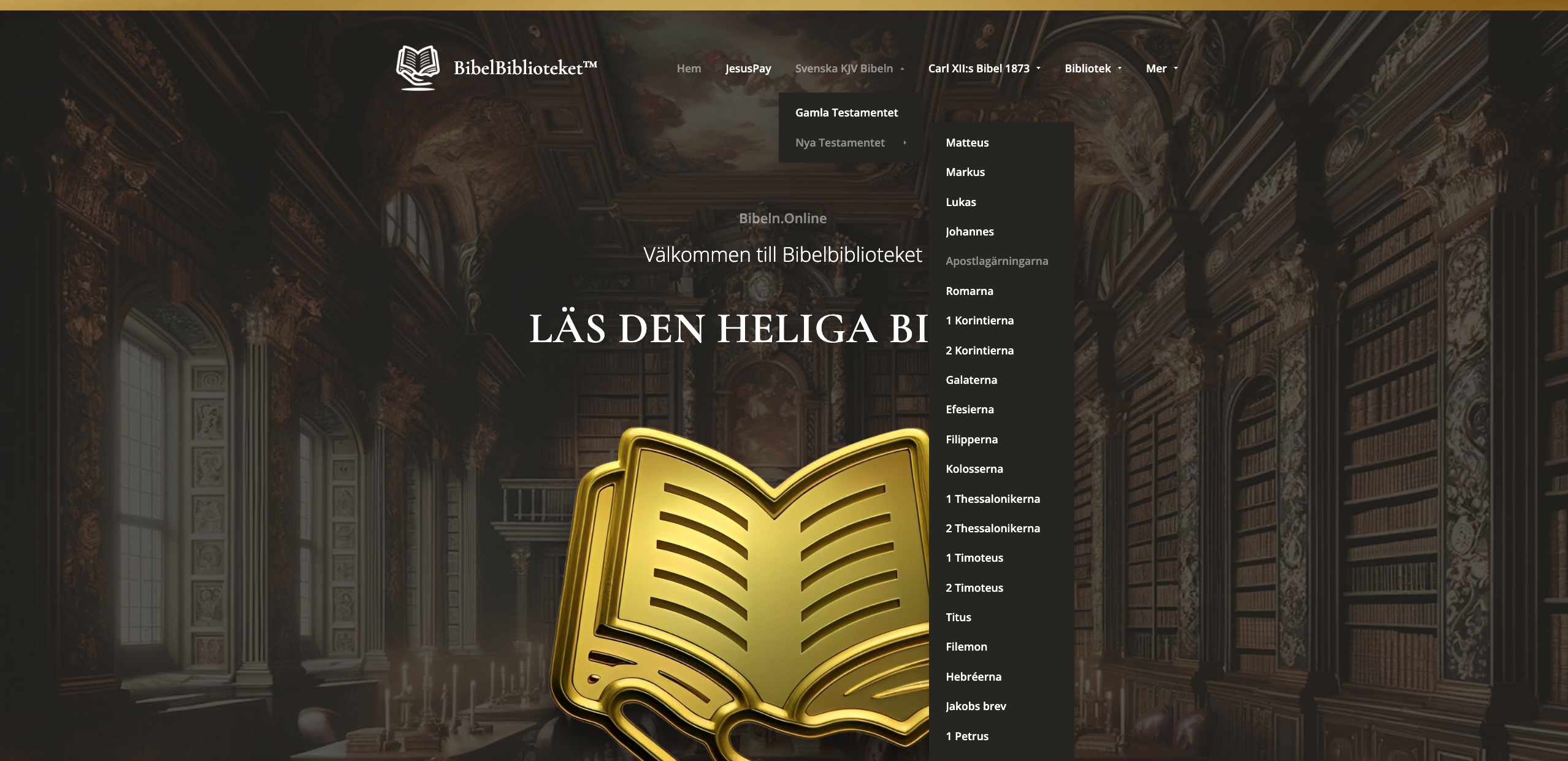
På mobilen, tryck på knapparna för att välja bok, eller tryck på symbolen med tre streck högst upp till höger, för att öppna menyn.
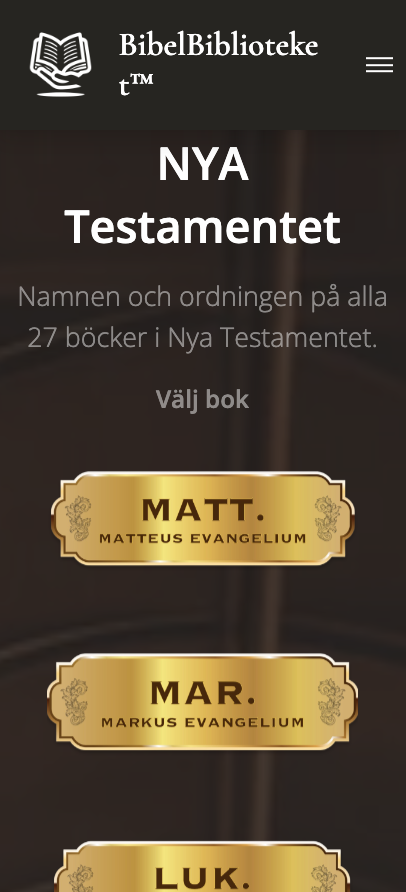
Välj sedan Gamla eller Nya Testamentet, välj sedan den bok som du vill läsa på listan som framträder.
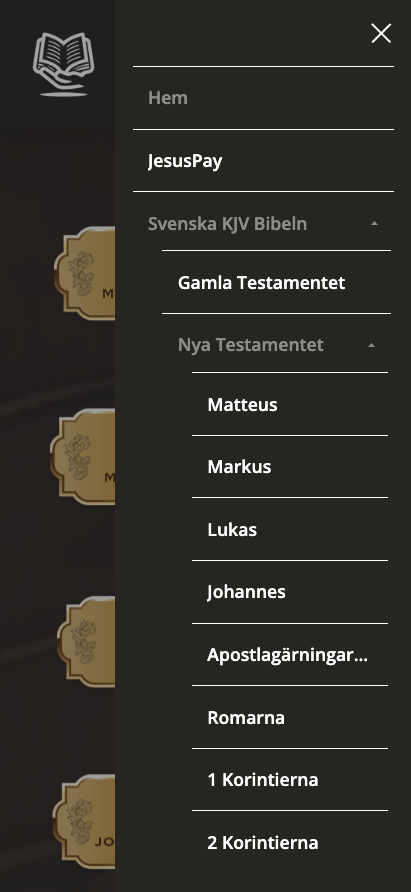
Alternativ 2
Det går också bra att direkt trycka på Gamla eller Nya Testamentet utan att rullistan framträder; skrolla sedan ned på sidan som öppnas för att välja bok via de mobilanpassade knapparna.
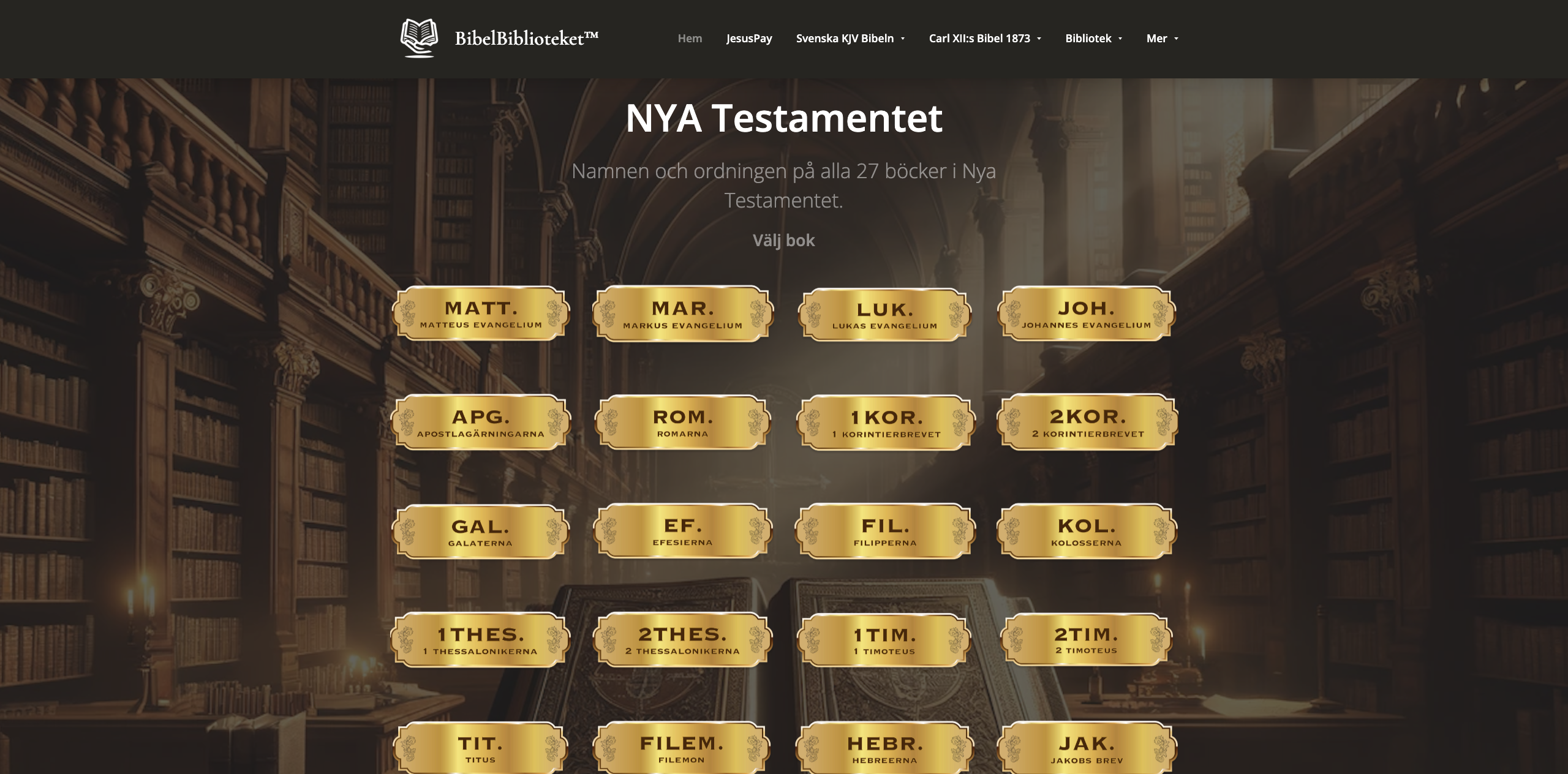
På surfplattan
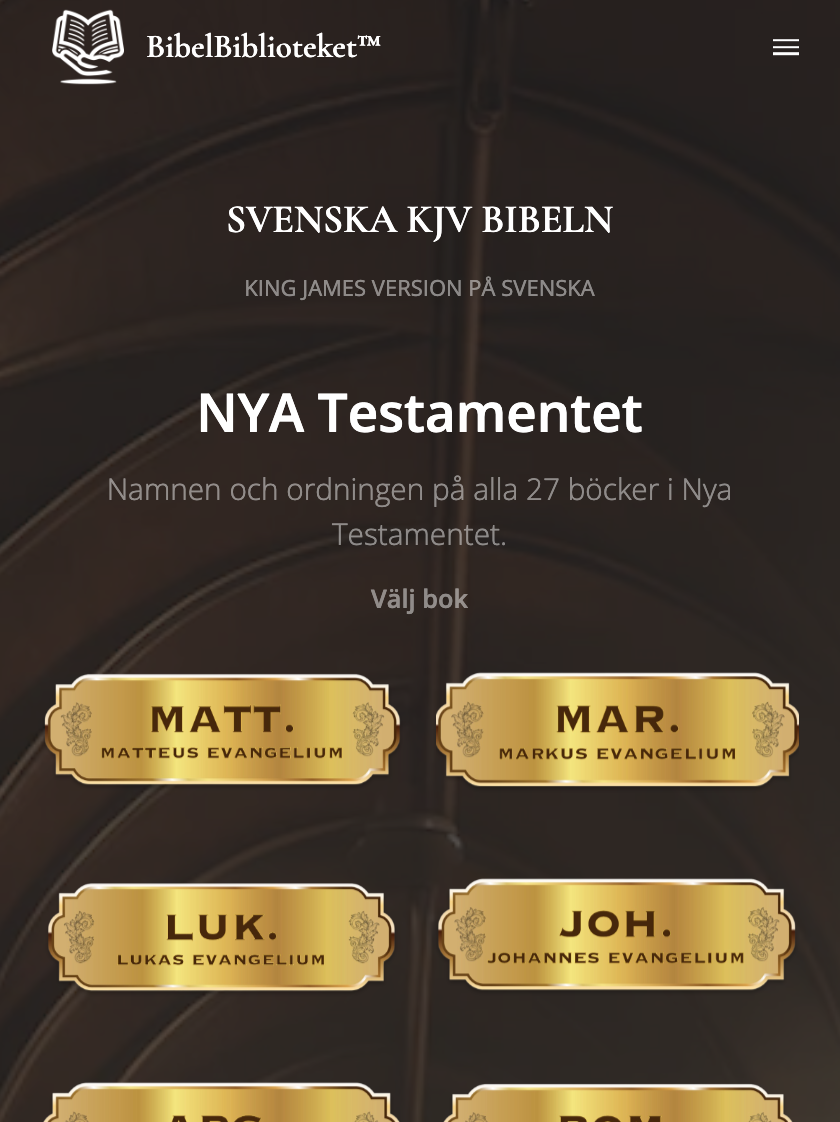
På mobilen
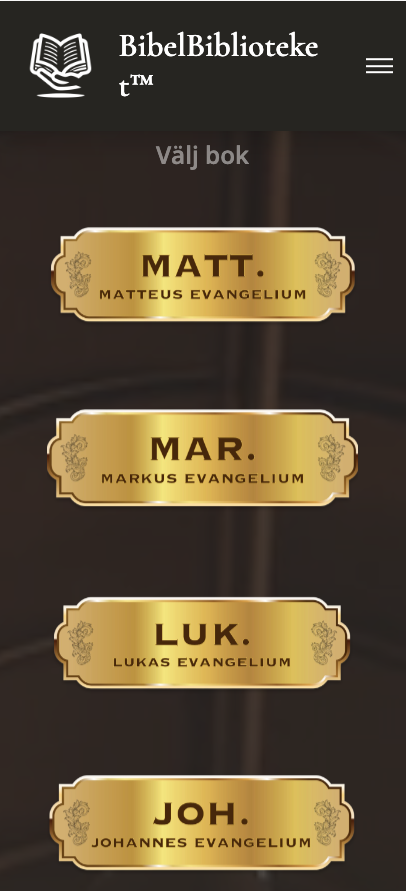
Alternativ 3
Det går också bra att på Bibelns startsida välja bok direkt, genom att klicka på länkarna för alla 66 böcker i Gamla och Nya Testamentet.
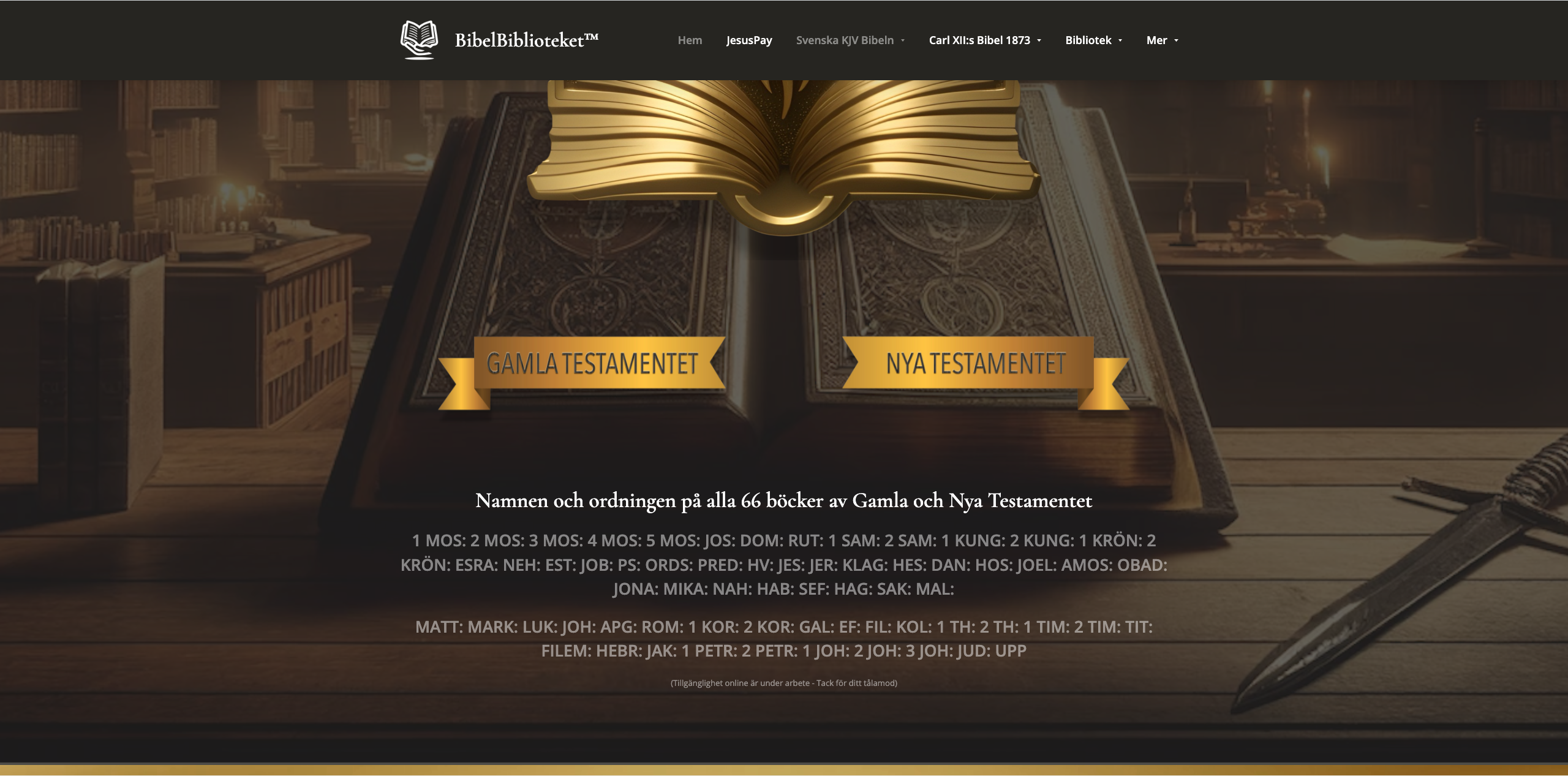
Navigera på boksidan
Tryck på knapparna Föregående: ◀︎ Sida eller Nästa: Sida ▶︎ för att gå tillbaka till Föregående sida/bok eller gå vidare till Nästa bok.
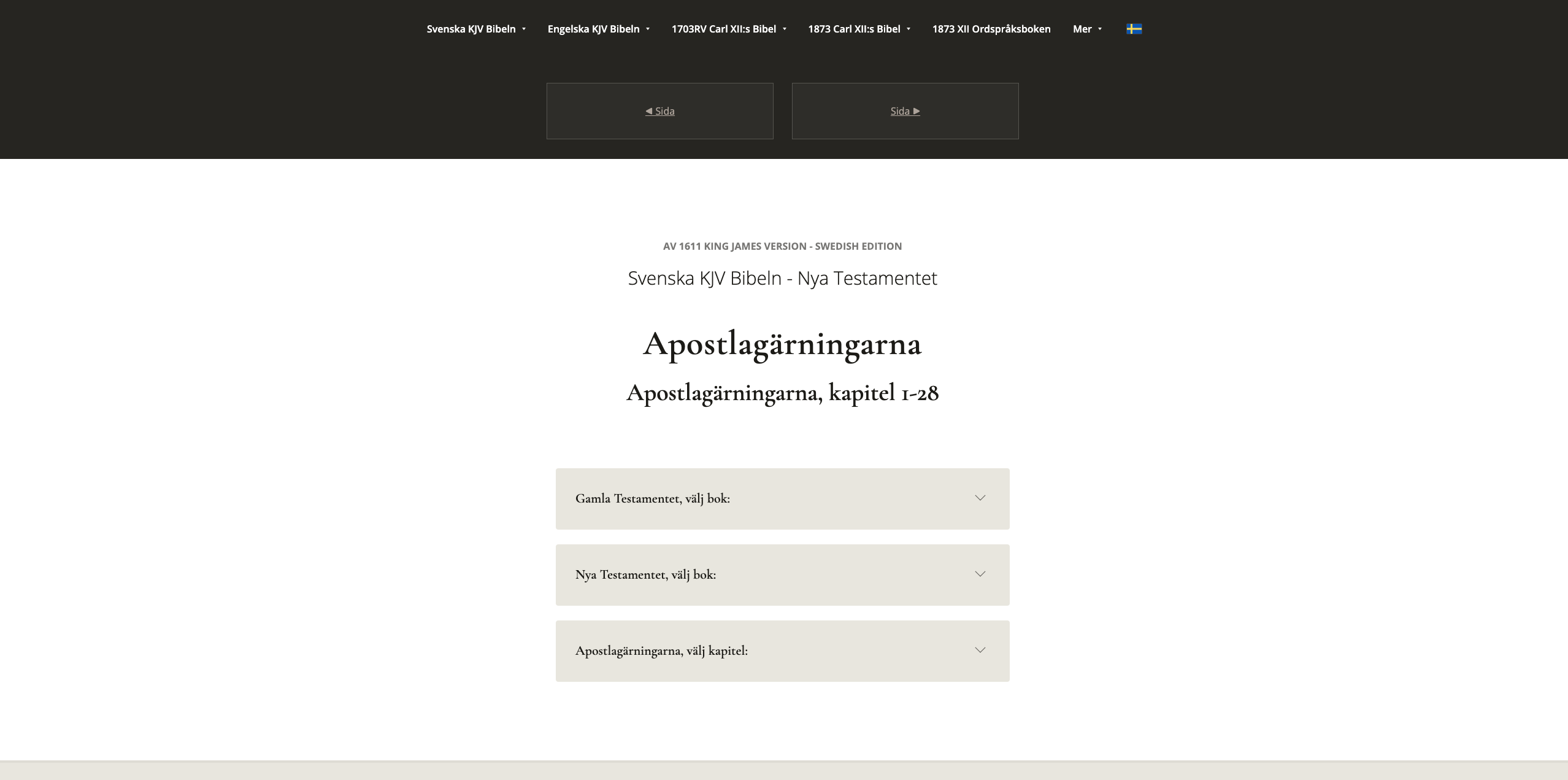
Vid varje Bibelbok finns länkar till hela Bibeln och på den boksida du befinner dig på har även tillgång till Kapitel nummer som du väljer om du vill hoppa direkt t.ex. kapitel 20, tryck på siffran 20 o.s.v. Expandera fältet du vill gå till genom att klicka på den, välj sedan kapitel eller bok.
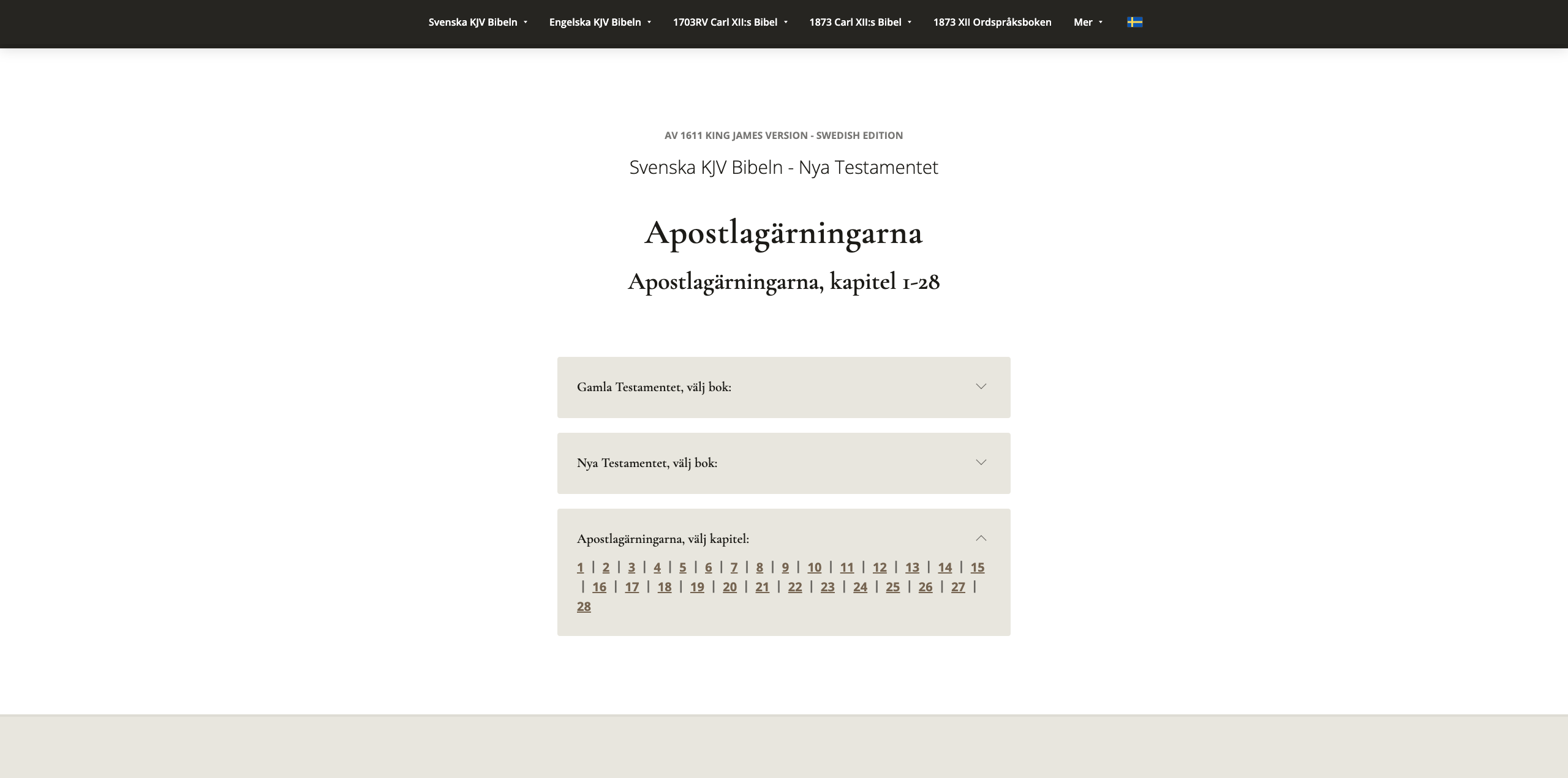
Eller använd menyn högst upp på sidan för att välja vilken bok du vill läsa

Hur det går till att spara PDF-filen som öppnas i din webbläsare
(Filen kan också vara en Doc-fil; PNG/JPEG bildfil eller en Zip-fil)
1
Välj broschyr, klicka på "Öppna", den öppnas i en ny flik, läs och spara sedan filen till din enhet. För att spara en PDF-fil som du öppnat i din webbläsare, se denna guide för hur det går till:
Steg 1 - Öppna filen i webbläsaren. Se till att t.ex PDF-filen du vill spara är öppnad i din webbläsare.
Steg 2: - Hitta och använd spara-knappen. Ofta har PDF-visaren i webbläsaren en verktygsrad, antingen i toppen eller botten av fönstret, som innehåller olika ikoner för att hantera PDF-filen. Letar efter en ikon som ser ut som en diskett, eller som har en pil som pekar nedåt mot en bricka (detta representerar ofta nedladdning). Ikonen kan även vara markerad med ordet "Spara" eller "Download".
Steg 3: - Klicka för att spara. Klicka på spara/nedladdningsikonen. Detta kan omedelbart starta nedladdningen av PDF-filen till din dators standardnedladdningsmapp, eller så kan det öppnas en dialogruta som frågar var du vill spara filen.
Steg 4 - Välj var du vill spara filen. Om en dialogruta öppnas, navigera till den mapp där du vill spara filen. Du kan också välja att byta namn på filen i detta skede om du vill.
Steg 5: - Bekräfta nedladdningen. Klicka på "Spara" i dialogrutan för att starta nedladdningen. Filen kommer nu att sparas på den plats du valt.
Steg 6 - Kontrollera den nedladdade filen. Navigera till mappen där du sparade filen för att säkerställa att den har laddats ner korrekt och är tillgänglig för användning.
Dessa steg bör vara tillämpliga för de flesta moderna webbläsare som Chrome, Firefox, Safari och Edge. Vissa detaljer kan variera lite beroende på vilken webbläsare du använder, men grundprincipen är densamma.

2
Om hur du viker ihop en Tredelad broschyr
En tredelad broschyr, viks enkelt i tre lika stora delar.
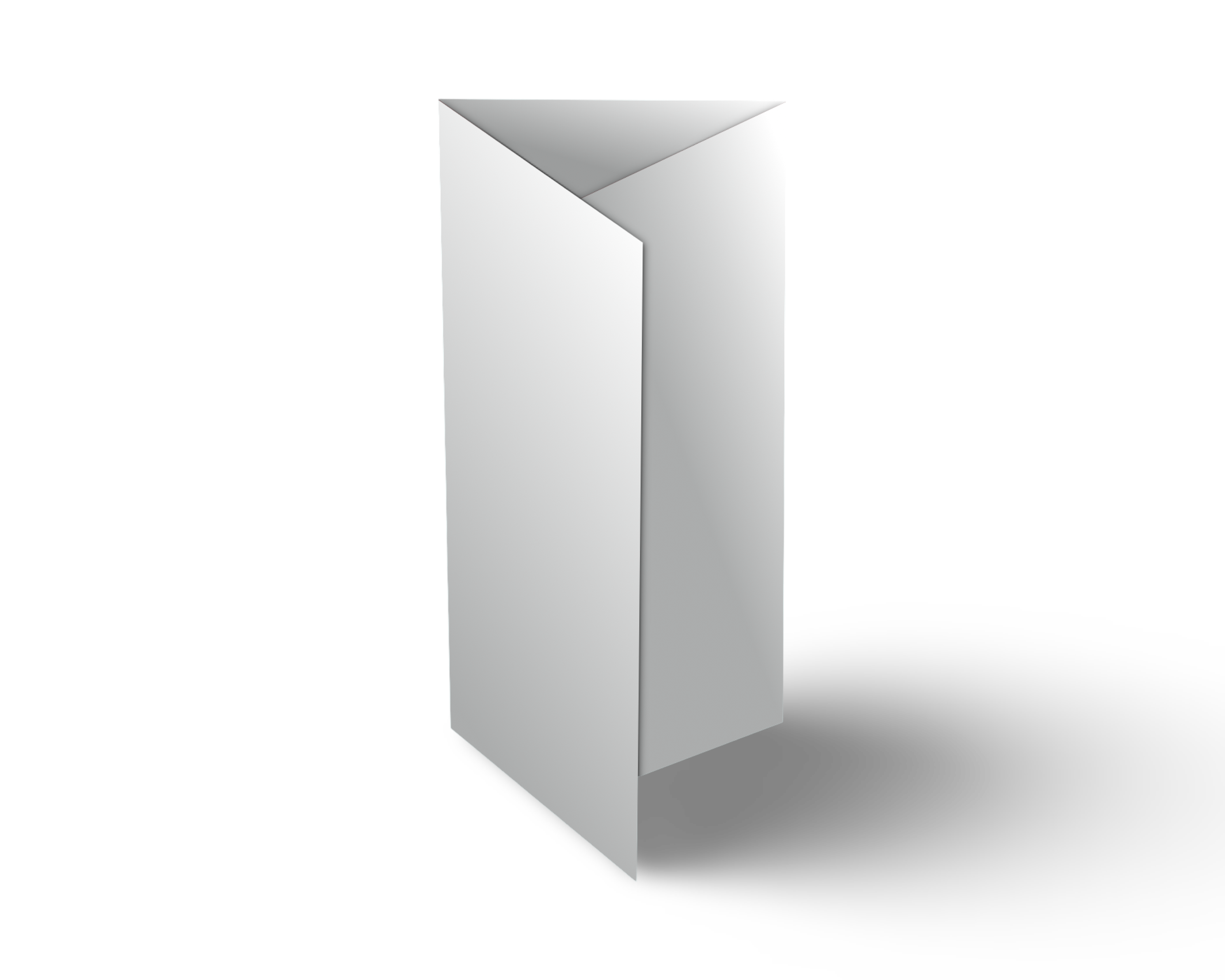
Skriv först ut broschyren på ett dubbelsidigt (kortsidan) på ett vanligt A4-papper:
Lägg sedan ut broschyren platt: Se till att fram- och baksida är vända nedåt så att insidan av broschyren är synlig.
Första viket: Ta högerkanten av papperet och vik den mot mitten av broschyren. Kanten bör linjera med mitten av pappret. Gör ett skarpt veck.
Andra viket: Ta nu vänsterkanten och vik den över den redan vikta delen, så att den också linjerar med mitten och täcker den första vikta delen. Gör ett skarpt veck här också.
När du är klar, ska broschyren kunna öppnas som en dörr åt vänster och sedan som en dörr åt höger för att visa hela bladets insida.
Se bild
Tips
På din dator eller surfplatta öppna upp två fönster i din webbläsare, med den engelska och den svenska King James Bibeln, sida vid sida och jämför och studera.
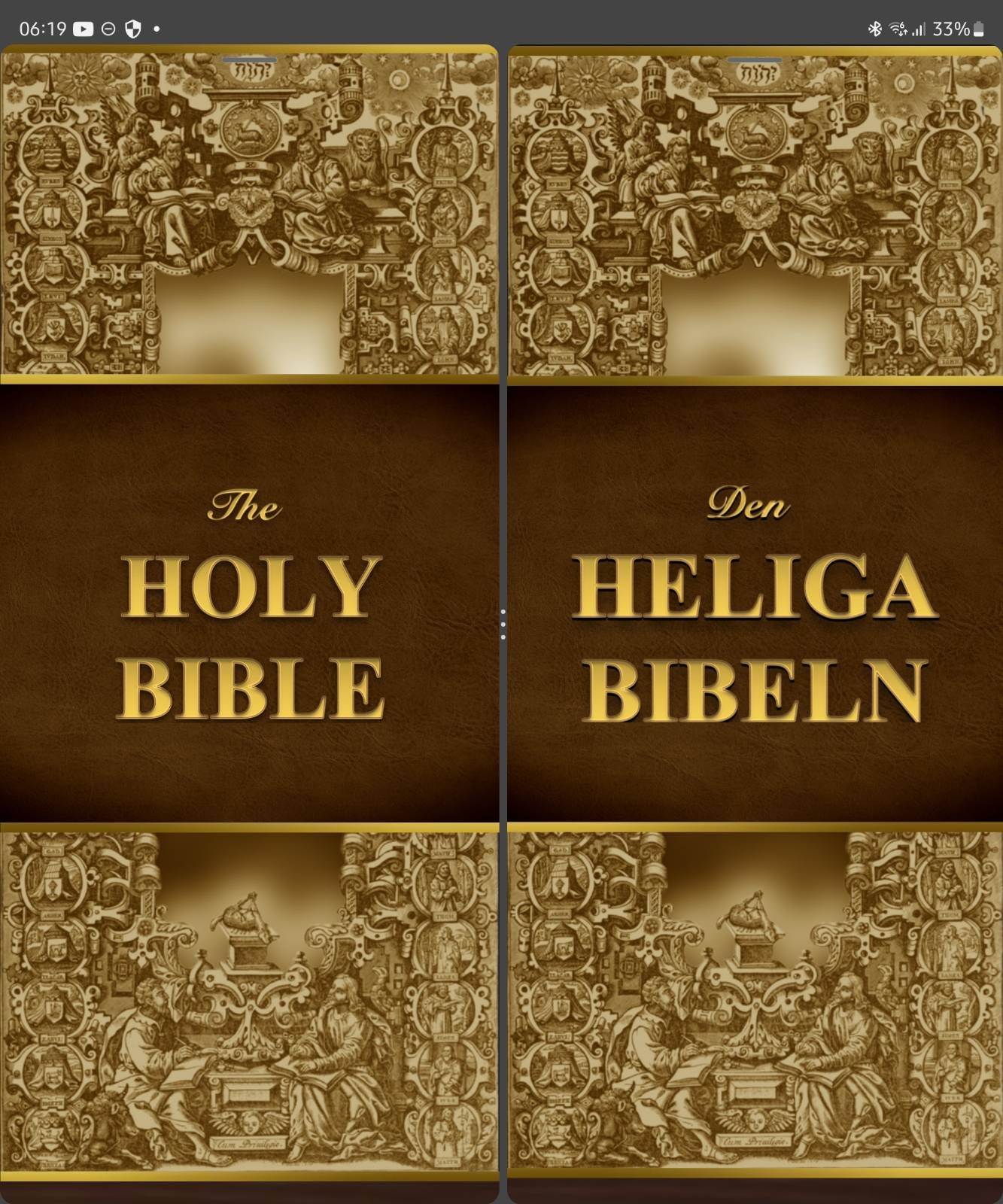
BIBELN.ONLINE
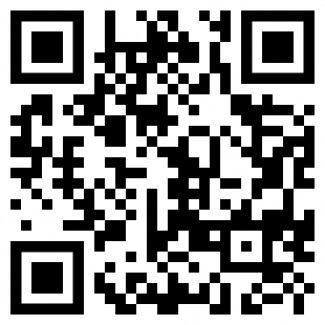
Skanna QR koden
Besök vår hemsida snabbt och enkelt genom att skanna QR-koden med din mobil eller surfplatta!
Här är hur du gör:
Öppna din kameraapp: De flesta moderna smartphones kan läsa QR-koder direkt från kameran. Öppna bara kameraappen på din telefon.
Rikta kameran mot QR-koden: Håll din telefon så att QR-koden syns tydligt i kamerans vy. Du behöver inte ta ett foto; håll bara kameran riktad mot koden tills din telefon känner igen den.
Klicka på popup-länken: När din telefon känner igen QR-koden, dyker vanligtvis en popup upp på skärmen med en webbadress. Klicka på denna länk. (Se bild nedan)
Besök hemsidan: När du har klickat på länken öppnas din webbläsare automatiskt och tar dig direkt till vår hemsida.
Att använda QR-koden är ett snabbt och smidigt sätt att komma åt vår hemsida utan att behöva skriva in någon adress. Perfekt när du är på språng!
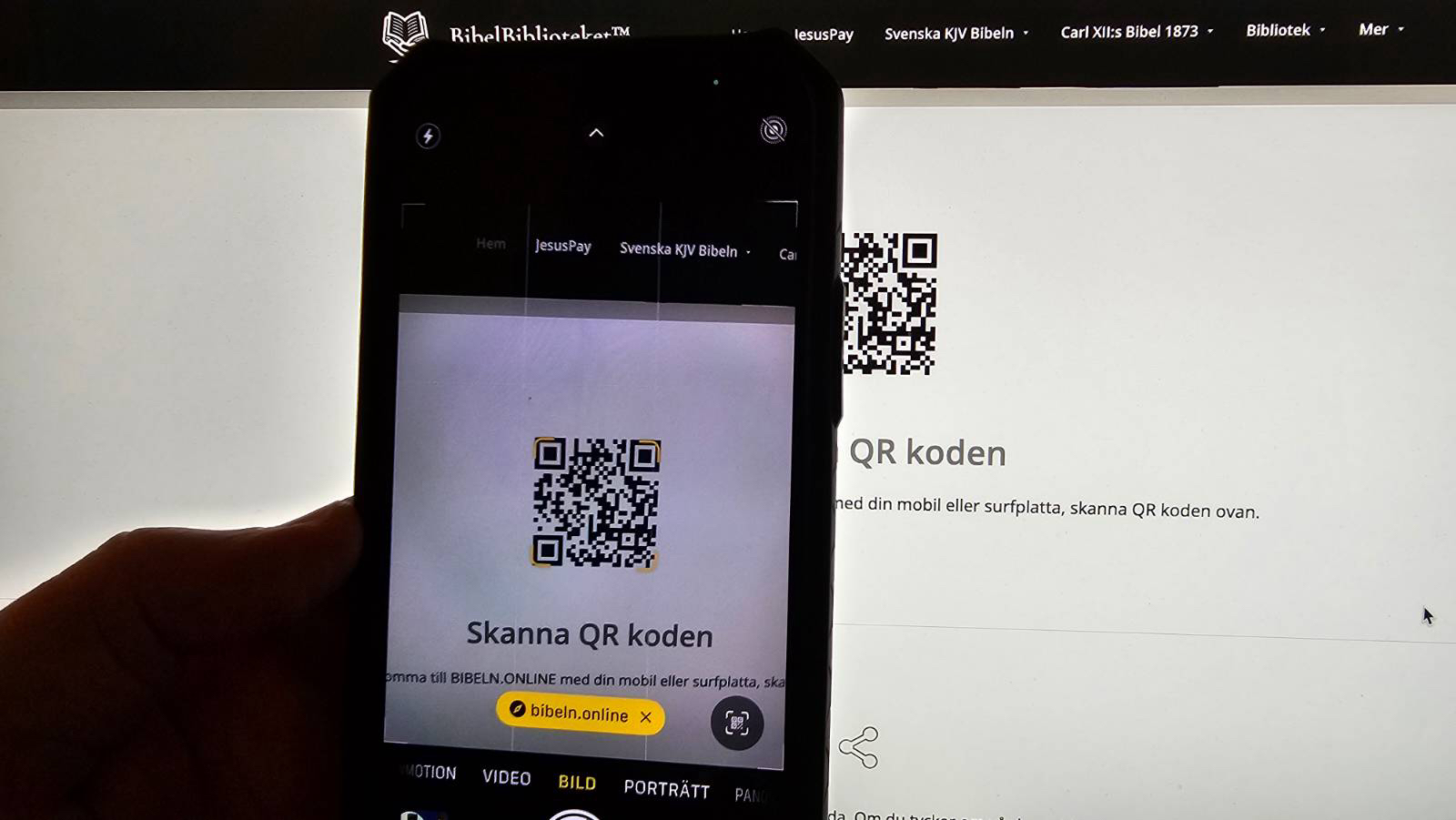
Dela sidan
Om du tycker om vår hemsida och vill dela den med dina vänner eller familj, är det jätteenkelt!
Här är en steg-för-steg guide om hur du gör:
Hitta Dela-knappen: Först och främst behöver du leta upp "Dela"-knappen på vår hemsida. Den ser ofta ut som en liten pil eller länk, ibland ackompanjerad av ordet "Dela". Denna knapp är vanligtvis placerad någonstans tydligt, som i närheten av sidans topp eller botten.
Välj hur du vill dela: När du klickar på "Dela"-knappen visas en lista med olika alternativ. Du kan välja att dela via sociala medier (som Facebook, X (Twitter) eller via e-post, eller kopiera länken direkt. Se nedanstående länkar
Kopiera länken - Om du väljer att kopiera länken, kommer en liten ruta med webbadressen (URL) att visas. - Markera hela webbadressen i rutan.- Högerklicka på den markerade texten och välj "Kopiera", eller tryck på Ctrl+C (Cmd+C på Mac) för att kopiera texten.
Klistra in länken: - När du har kopierat länken, kan du öppna ett e-postmeddelande, ett meddelande i en chattapp, eller ett inlägg på sociala medier. - Klicka i textfältet där du vill dela länken. - Högerklicka och välj "Klistra in", eller tryck på Ctrl+V (Cmd+V på Mac) för att klistra in länken där du vill ha den.
Skicka eller publicera: När länken är på plats, skriv ett litet meddelande om du vill och skicka e-postmeddelandet, meddelandet eller publicera ditt inlägg på sociala medier.
Att dela vår sida är ett bra sätt att sprida budskapet om vår Herre Jesus Kristus och om Guds ord.
